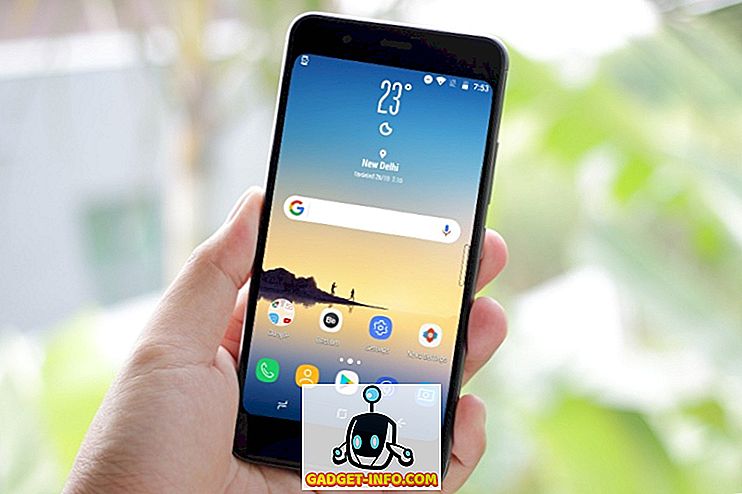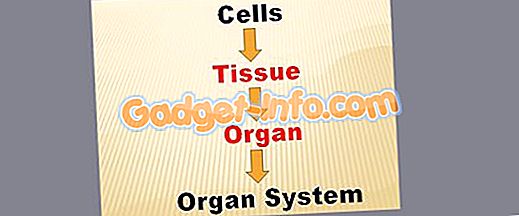У попередньому повідомленні ми писали про те, як встановити Mac OS X у VMware Fusion. Часто, запускаючи операційну систему в іншій операційній системі, використовуючи програмне забезпечення для віртуалізації, наприклад VMware Workstation, VMware Fusion або Hyper-V, потрібно ввімкнути віртуалізацію в BIOS.
Хоча це не завжди необхідно, воно є спільним з персоналізованими комп'ютерами та ігровими установками.

Комп'ютерна віртуалізація є процесорною (CPU) функцією, а не функцією материнської плати, але тому, що ваша материнська плата є центральною точкою для кожного компонента вашого ПК, BIOS материнської плати використовується також для внесення змін до процесора. Яскравим прикладом цього є розгін.
Деякі процесори офіційно не підтримують віртуалізацію. Деякими прикладами процесорів, які не підтримують віртуалізацію, є старі Pentium 4s, Celerons і AMD Athlon. Таким чином, ви не зможете ефективно активувати віртуалізацію процесорів для комп'ютера, який не має процесора з можливостями віртуалізації. Можна використовувати інструменти сторонніх виробників, такі як HWinfo, щоб перевірити, чи підтримує ваш процесор віртуалізацію.
Здебільшого, будь-який новий процесор з більш ніж одним ядром повинен бути здатний працювати з віртуалізацією. Прикладами процесорів, які повинні підтримувати віртуалізацію, є: Core 2 Duo, Core 2 Quad, Intel Core i3, i5, i7, AMD Athlon X2, AMD Athlon X4 і AMD Phenom X4.

Зверніть увагу, що для процесорів AMD AMD-V зазвичай автоматично включається. Однак, якщо у вас встановлено Hyper-V, іноді це не дозволяє іншим програмам отримувати доступ до функцій віртуалізації. У цьому випадку можна спробувати видалити Hyper-V, щоб перевірити, чи виправлена проблема. Це також може відбуватися на процесорах Intel, тому спробуйте видалити Hyper-V, якщо ви його не використовуєте.
Увімкнути віртуалізацію в BIOS
Включення віртуалізації процесора за допомогою BIOS насправді досить просте. Тим не менш, багато ПК можуть не запропонувати цей варіант. Якщо у вас є комп'ютер Dell, шлюз, HP або інший виробник, ви не матимете насичений BIOS. Однак, якщо у вас є Dell, Gateway, HP або аналогічний ПК, є ймовірність того, що віртуалізація автоматично активується, а це означає, що вам не доведеться налаштовувати цей параметр.
Якщо у вас є комп'ютер, призначений для ігрових / високопродуктивних завдань, ви, ймовірно, маєте цю опцію. Наприклад, комп'ютери Alienware, ймовірно, мають цю опцію. Якщо ви створили свій власний комп'ютер, хороші шанси, що ви також маєте цю опцію.

У будь-якому випадку, ви завжди можете перевірити BIOS, щоб переконатися, що у вас є / немає цієї опції. Щоб завантажитися в BIOS, спочатку переконайтеся, що вся ваша робота збережена, і що ви вийшли з будь-яких відкритих програм. Звідти перезавантажте комп'ютер.
Як тільки ви побачите екран завантаження, що означає, що ваш комп'ютер завантажується назад, потрібно натиснути клавішу активатора BIOS. Зверніть увагу, що екран BIOS не є екраном завантаження Windows.
Екран BIOS з'являється перед екраном завантаження Windows і, ймовірно, залишається на екрані лише пару секунд. Коли ви бачите екран завантаження BIOS, натисніть клавішу активатора, яка в більшості випадків є ключем F-команди, таким як F2, F5 або F12.

Звідти комп'ютер має відображати дуже простий екран, який показує дуже обмежений список опцій. Простіше кажучи, цей список буде мати купу дивні варіанти, які ви, ймовірно, ніколи не чули. Найчастіше такі опції, як функції CMOS, розширені функції BIOS, завантаження, керування живленням, стан здоров'я ПК тощо.
Перегляньте список і подивіться, чи можна знайти будь-які параметри, які згадують про віртуалізацію. Ця опція повинна міститися в розділі Процесор, набір мікросхем, розширений конфігуратор процесора тощо. Якщо на головному екрані нічого не відображається, слід ввести кожний окремий список і шукати опцію віртуалізації в інших опціях.
Фактичні налаштування віртуалізації можна назвати VT-x, Intel VT-x, розширеннями віртуалізації, технологією віртуалізації Intel тощо. Після того, як ви знайдете опцію віртуалізації (якщо BIOS у вашій материнській платі є), ви зможете перемикати її на / вимкнути просто натисканням клавіш Enter, клавіш зі стрілками або щось інше. Ключ материнської плати проведе вас через процес зміни конкретних значень.

Тепер вам потрібно взяти певні запобіжні заходи в тому, що ви зміните в BIOS. Це може закрутити ваш комп'ютер, якщо ви зміните неправильні значення. Однак не лякайтеся. Це просто займає деякий основний здоровий глузд. Якщо ви бачите список, на якому говориться про швидкість оперативної пам'яті, це, очевидно, не має ніякого відношення до віртуалізації. Таким чином, не змінюйте значення для нього.
Прошу вибачення за дуже загальні рекомендації. Кожен BIOS материнської плати унікальний у налаштуванні, конфігурації та там, де вказані конкретні параметри. Це дуже легко зробити для будь-кого, якщо ви використовуєте здоровий глузд. Якщо ви не можете знайти будь-який варіант, який б згадував про віртуалізацію, ваша материнська плата, ймовірно, не має її як офіційний варіант. У цьому випадку не зв'язуйтеся з іншими змінними і спробуйте налаштувати його таким чином. Насолоджуйтесь!